Восстановите утерянные / удаленные данные с компьютера, жесткого диска, флэш-накопителя, карты памяти, цифровой камеры и многого другого.
Выдающийся инструмент для восстановления разделов SD-карты и его лучшие альтернативы
 Обновлено Валин Хуа / 08 декабря 2022 г. 09:30
Обновлено Валин Хуа / 08 декабря 2022 г. 09:30Как только ваше устройство достигнет максимального объема памяти, вы можете использовать разбиение SD-карты на разделы. Вы можете переместить свои данные в другой раздел, если в другом недостаточно места для хранения. Это также поможет вам организовать данные на вашем устройстве. Независимо от этих преимуществ, разбиение SD-карты на разделы может оказаться сложным. Если вы не разбираетесь в этом процессе, вы можете случайно потерять или удалить свои файлы. Вы не можете избежать этих инцидентов.

К счастью, есть надежный инструмент восстановления данных чтобы помочь вам восстановить разделы SD-карты. Вы можете использовать FoneLab Data Retriever. Он имеет множество функций, которые выделяются среди других инструментов восстановления. Читая эту статью, вы также увидите альтернативу этому уникальному инструменту.

Список руководств
Часть 1. Лучшее восстановление разделов SD-карты - FoneLab Data Retriever
FoneLab Data Retriever поддерживает множество устройств, включая флэш-накопители, карты памяти и съемные накопители. Без сомнения, это лучший инструмент для восстановить разделы USB-накопителя. Кроме того, он может извлекать файлы из различных сценариев, таких как вирусные атаки, неожиданные операции, восстановление разделов и многое другое. В этом случае этот инструмент восстановления данных может помочь вам восстановить ваши файлы. Этот инструмент очень удобен для новичка, как вы. Он также имеет функции предварительного просмотра, которые вам наверняка понравятся. Это функция, которую вы вряд ли увидите в другом программном обеспечении для восстановления данных. Используя эту функцию, вы можете просмотреть файл перед его восстановлением.
FoneLab Data Retriever - восстанавливайте потерянные / удаленные данные с компьютера, жесткого диска, флэш-накопителя, карты памяти, цифровой камеры и многого другого.
- С легкостью восстанавливайте фотографии, видео, контакты, WhatsApp и другие данные.
- Предварительный просмотр данных перед восстановлением.
Шаг 1FoneLab Data Retriever легко скачать. Отметьте Бесплатная загрузка Кнопка в левой части основного интерфейса. Оно имеет Windows значок. Если вы пользователь Mac, нажмите кнопку «Переключиться на Mac». У вас не будет путаницы, поставив галочку. Дождитесь окончания процесса загрузки. После этого настройте инструмент в зависимости от ваших предпочтений. Установите его, запустите и сразу же запустите программное обеспечение, чтобы начать процесс восстановления разделов вашей SD-карты.
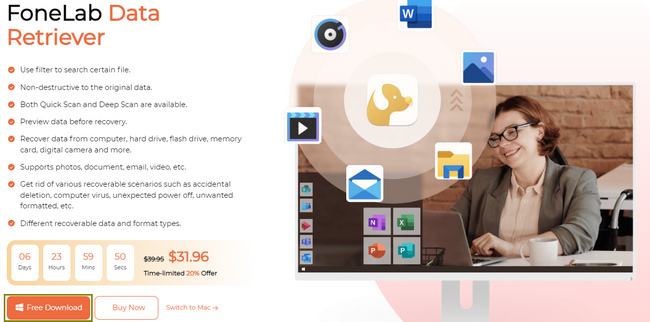
Шаг 2Инструмент потребует от вас выбрать тип данных, которые вы хотите вернуть. Установите флажки над ними, например изображения, аудио, документы и т. д. Это зависит от того, предпочитаете ли вы их восстанавливать. Под типом данных выберите диск, содержащий ваши файлы. Вы можете выбрать используемую SD-карту в Съемные диски. После этого нажмите кнопку Сканировать кнопку, как только файлы будут готовы к обработке.
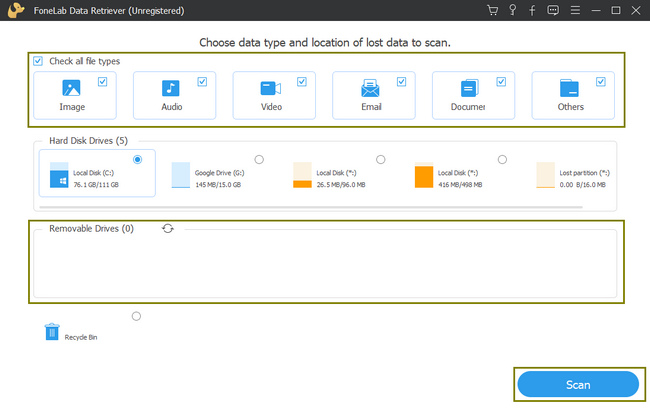
Шаг 3Процесс сканирования займет всего несколько секунд. Он сообщит вам о количестве найденных файлов и времени, затраченном на их поиск. Если вы считаете, что нужные вам файлы не появились, вам будет предложен другой вариант. Вы можете нажать на Глубокий анализ кнопку, чтобы получить больше результатов, которая предупредит вас, что это займет больше времени.
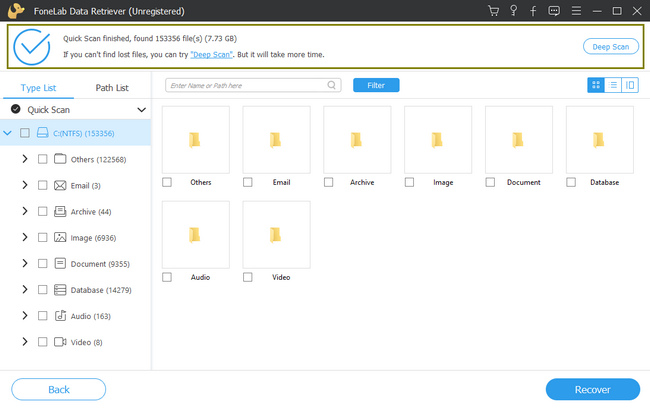
Шаг 4Папка с вашими файлами будет указана в левой части инструмента. Он также покажет файловую систему, которую вы используете на своем диске. Щелкните папки, и содержащиеся в них данные появятся справа. В правом верхнем углу вы можете выбрать Содержание значок. Это позволит вам просмотреть данные, которые вы хотите выбрать.
Шаг 5Чтобы выбрать данные, установите флажки под ними, щелкнув их. Если вы считаете, что уже выбрали все данные, которые хотите восстановить, отметьте Recover кнопка. Вы увидите потерянные или удаленные разделы SD-карты, которые вы восстановите в конце этого процесса.
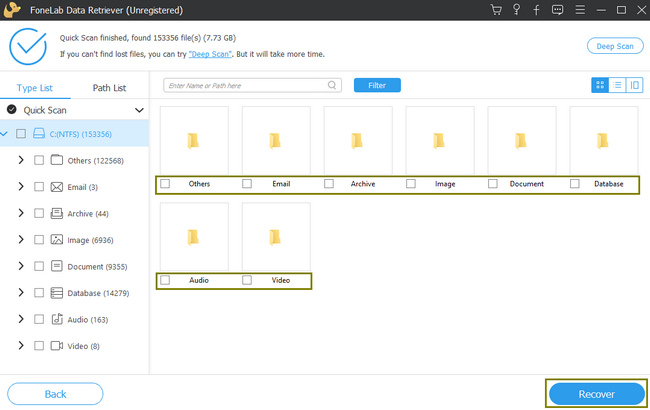
Если вы хотите проверить альтернативы FoneLab Data Retriever, продолжить чтение.
FoneLab Data Retriever - восстанавливайте потерянные / удаленные данные с компьютера, жесткого диска, флэш-накопителя, карты памяти, цифровой камеры и многого другого.
- С легкостью восстанавливайте фотографии, видео, контакты, WhatsApp и другие данные.
- Предварительный просмотр данных перед восстановлением.
Часть 2. 3 лучших варианта восстановления раздела SD-карты
Вы уже знаете ведущих Восстановление данных USB инструмент выше. В любом случае, если вы хотите узнать его альтернативы, продолжайте читать. Эти 3 альтернативы также имеют фантастические функции для восстановления и исправления разделов SD-карты. Вам нужно выбрать программное обеспечение, которое вы предпочитаете использовать. В отличие от FoneLab Data Retriever, эти инструменты имеют недостатки после их использования. Прокрутите ниже, чтобы испытать эти инструменты восстановления данных для восстановления разделов вашей SD-карты.
Вариант 1. Восстановить IObit
IObit Undelete — это инструмент восстановления данных, который может извлекать данные из различных сценариев. Это один из лучших инструментов, который вы можете использовать для восстановления разделов SD-карты. Однако процесс сканирования займет больше времени. Иногда программное обеспечение не может обнаружить ваши потерянные файлы. Лучше повторить процесс, и это будет тратить ваше время. Во всяком случае, вот его шаги ниже.
Шаг 1Нажмите зеленый Бесплатная загрузка кнопка в средней части интерфейса. Как только начнется процесс загрузки, не прерывайте его. После этого настройте инструмент, установите, запустите, а затем запустите программное обеспечение.
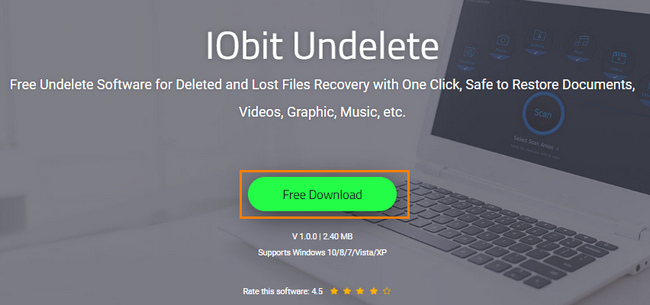
Шаг 2Выберите Тип файла и расположение файла в верхней части. Установите флажки для указанных файлов. После этого нажмите кнопку Сканировать кнопку, чтобы начать сканирование разделов SD-карты.
Шаг 3Чтобы выбрать файлы, которые вы хотите восстановить, установите флажки слева. Вы также можете ввести имя файла в правом верхнем углу инструмента. Как только вы закончите файлы, которые хотите получить, нажмите кнопку Recover кнопка в нижней части основного интерфейса. Пожалуйста, дождитесь завершения. Теперь вы можете увидеть потерянный раздел SD-карты, который вы потеряли.
Вариант 2. Мудрое восстановление данных
Wise Data Recovery позволяет восстанавливать файлы с разных устройств. Это может помочь вам восстановить данные с USB-накопителей, карт памяти и других съемных носителей. По этой причине он может помочь вам с восстановлением раздела USB. Это программное обеспечение также позволит избежать перезаписи данных в начале процесса. Несмотря на эти преимущества, интерфейс этого инструмента может вас смутить. У него есть функции, которые не имеют меток, которые вызовут у вас недоумение. В этом случае вы потратите много времени на ознакомление с ними. В любом случае, ниже приведены шаги, которые эта статья готовит для вас.
Шаг 1Отметьте Скачать кнопку, чтобы начать процесс. После этого инструмент потребует от вас настройки. Это займет несколько минут, затем приступайте к процессу установки. Позже запустите инструмент на своем устройстве и сразу запустите его.
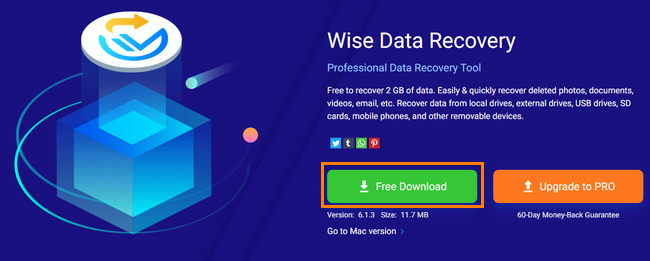
Шаг 2Выберите диск, который вы хотите восстановить. После этого инструмент автоматически просканирует ваши файлы.
Шаг 3Выберите файлы, которые вы хотите восстановить, в левой части инструмента и их расположение. Установите флажки для добавления, затем отметьте Recover кнопка внизу.
Вариант 3. Восстановление данных iCare бесплатно
Если причиной потерянных разделов SD-карты является вирусная атака, вы можете использовать этот инструмент. Помимо этого, он также поддерживает множество восстанавливаемых сценариев, таких как упомянутые выше инструменты. Однако у вас возникнут трудности, если вы не знакомы с этим инструментом. Его шаги сбивают с толку и не под силу новичку. Тем не менее, ниже приведены его шаги, которые помогут вам.
Шаг 1Нажмите Загрузить Freeware кнопку в средней части их веб-сайта. Появится уведомление о том, что начинается процесс загрузки. После этого вы можете настроить, установить, запустить и запустить инструмент на своем устройстве.
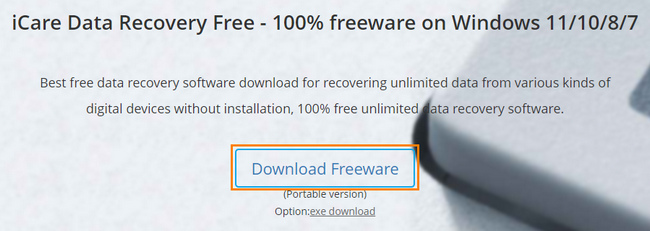
Шаг 2Выберите режим восстановления, который вы предпочитаете, с помощью инструмента. Выберите папку потерянных данных и нажмите кнопку Следующая кнопку, чтобы найти файлы.
Шаг 3Как только вы найдете данные, которые хотите вернуть на свое устройство, выберите их все, затем нажмите Recover кнопка. В этом случае он вернет все потерянные разделы SD-карты, которые вы хотите увидеть.
FoneLab Data Retriever - восстанавливайте потерянные / удаленные данные с компьютера, жесткого диска, флэш-накопителя, карты памяти, цифровой камеры и многого другого.
- Восстановление фотографий, видео, документов и других данных с легкостью.
- Предварительный просмотр данных перед восстановлением.
Часть 3. Часто задаваемые вопросы о том, как восстановить разделы SD-карты
1. Зачем нужен менеджер разделов для SD-карт?
Разделение SD-карты даст вам лучший опыт. Это потому, что у вас будет больше места на устройстве.
2. Каковы преимущества разделения SD-карты?
Разделение SD-карт имеет много преимуществ. Одним из них является защита данных и файлов вашего устройства.
Ниже приведен видеоурок для ознакомления.


FoneLab Data Retriever это лучший инструмент для восстановления данных для исправления разделов USB-накопителя. В нем есть функции, которые вам понравятся, потому что они управляемы и доступны. В этой статье также представлены альтернативы этому инструменту. Если вы хотите открыть для себя их, прочитайте эту статью и загрузите их на свое устройство.
FoneLab Data Retriever - восстанавливайте потерянные / удаленные данные с компьютера, жесткого диска, флэш-накопителя, карты памяти, цифровой камеры и многого другого.
- Восстановление фотографий, видео, документов и других данных с легкостью.
- Предварительный просмотр данных перед восстановлением.
